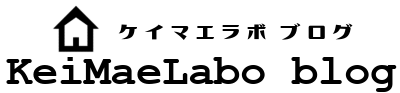こんにちは。ケイマエです!
本日はAppleミュージックでジャケット画像を表示する方法をメモがてら書いていきます。
といってもダウンロードされてる方は初めから表示されているのではないかと思います。
この記事はCDからインポートしている方向けになります。今時そんな人は少数派だと思いますが(笑)
早速いきましょう〜!
MacでAppleミュージックを開く
ミュージックを開くと、このようなヘッダーメニューが出ます。

1. アカウントからサインインする
ヘッダーメニューのアカウントをクリックするとサインインとあるので、AppleIDを入力してサインインします。
2. ファイル→ライブラリ→アルバムアートワークを取得
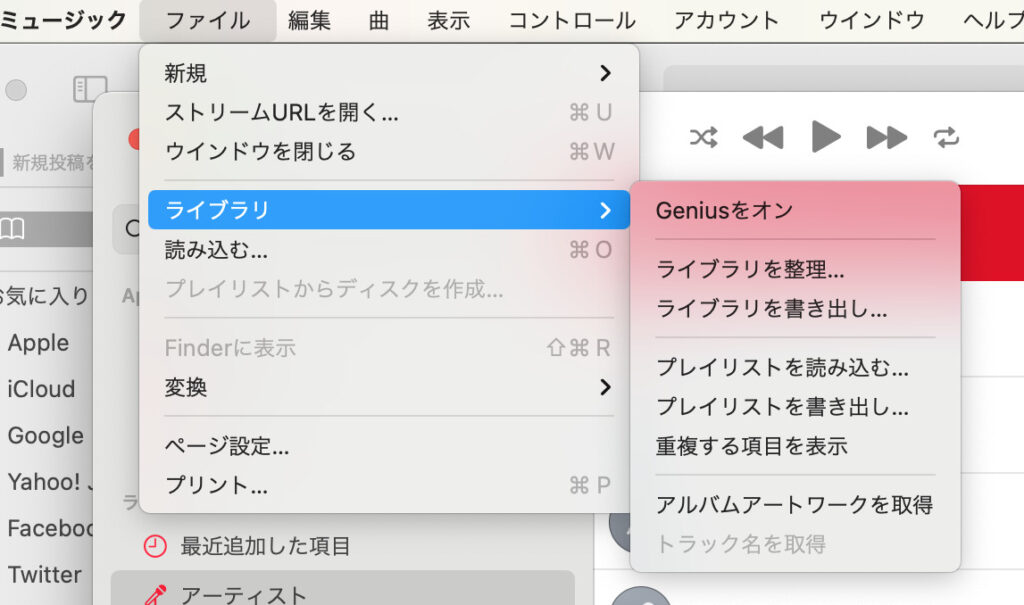
3. 終わり!
あとは自動で取得してくれます。
意外と簡単にできるもんでした。
もちろん取得できないものもあるので、取得できればラッキーくらいな気持ちで妥協しましょう。
いや、妥協したくない!というマメな方のために手動でアートワークの設定もすることができます。
参考までに書いておきます(^_^)
手動でアートワークを設定
1. ミュージック画面の設定したいアルバムの横の3つの点をクリック
(下画像の赤四角で囲んだところをクリックします。)
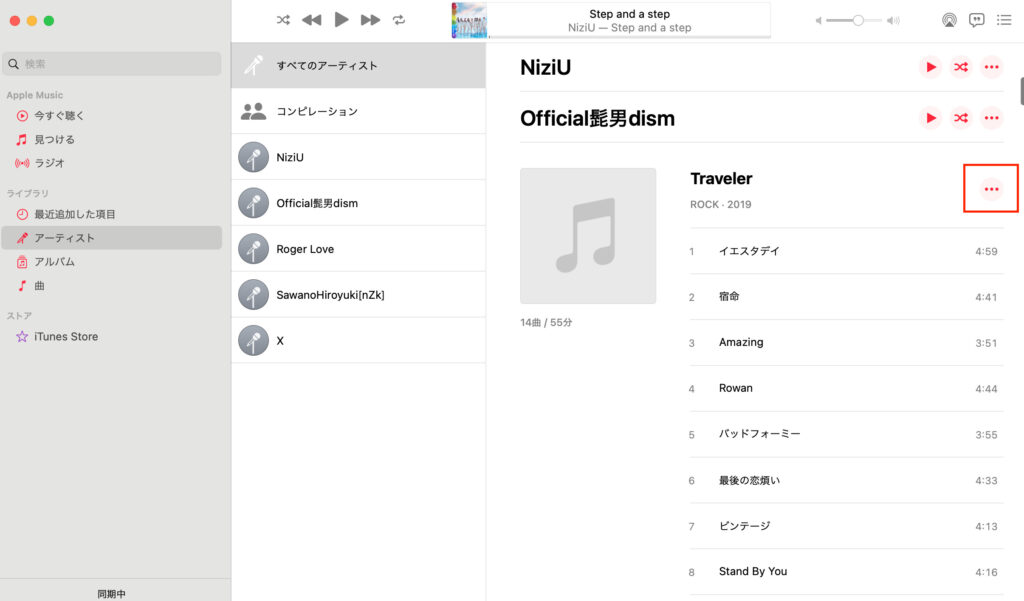
2. 情報を見るをクリック
プルダウンメニューが出てくるので、情報を見るをクリックします。
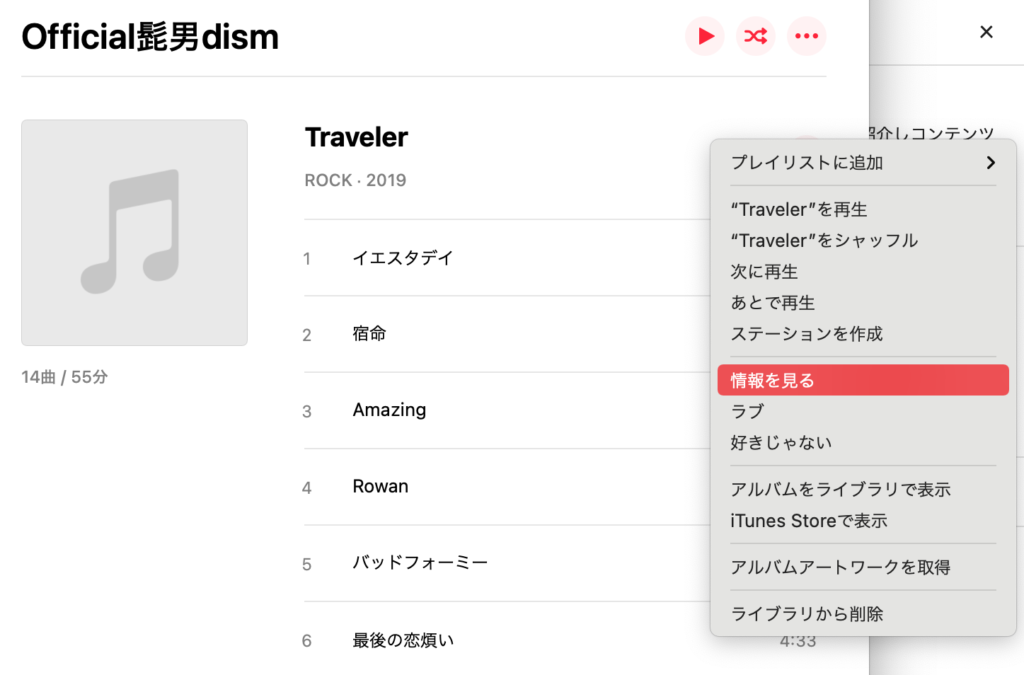
3. アートワークタブのアートワークを追加をクリック
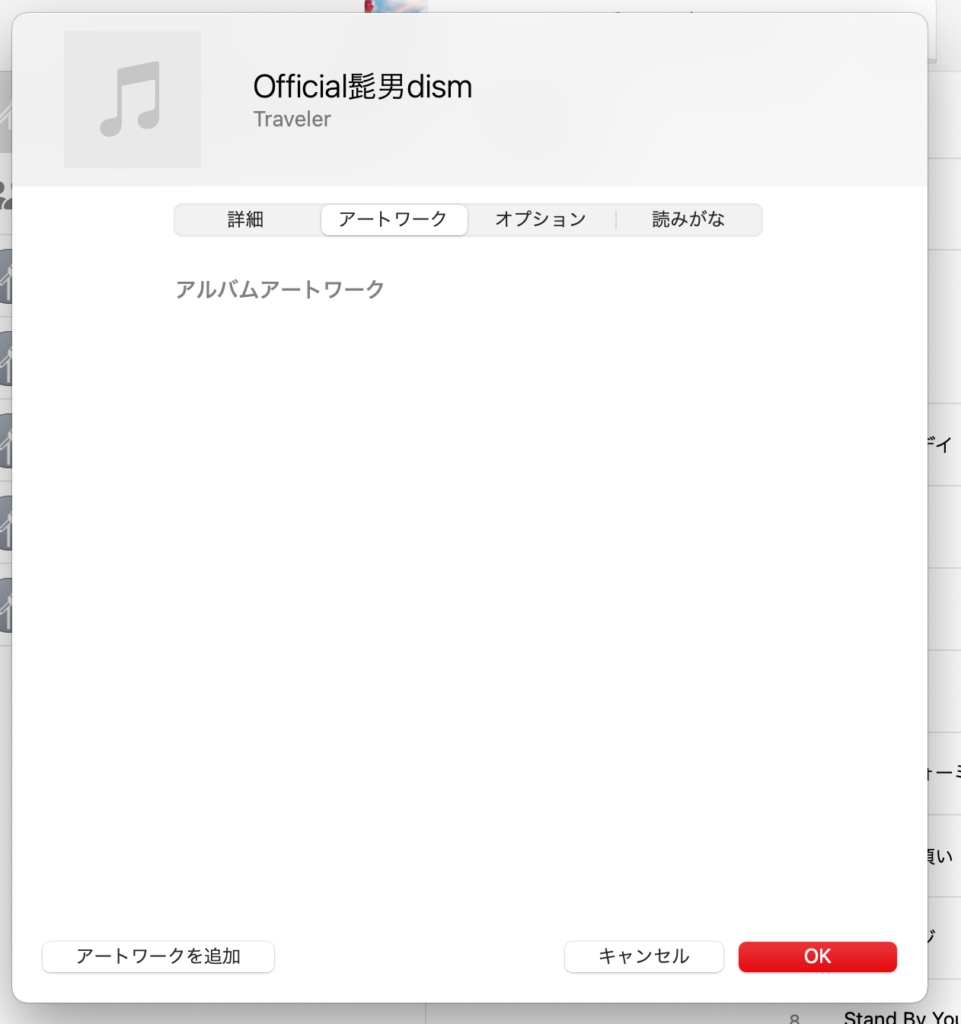
これで事前に保存したジャケット画像ファイルを選択して追加すれば完了です。
以上、需要があるか謎ですが、自分が少し調べたので役に立つ方がいらっしゃれば幸いです。
ちなみに僕は、CD → Macbook Air → iPhone → Apple Watch という具合に音楽を転送しています。
主にジョギングする時にApple Watchで音楽を聴いてます♪
Macbook Airでは、作業中にバックミュージック的な感じで流してます。
ちなみにCDからMacbook Airへの書き込みにはこれを使っています↓
USB Type-CなのでMacbookにすぐに繋げて便利!
それではまたの記事でノシ